Embora sejam bastante semelhantes, as versões do WhatsApp para iOS e Android contam com algumas variações pontuais que podem fazer a diferença na vida do usuário. É só em um iPhone ou iPad, por exemplo, que você consegue exportar suas conversas para uma conta do Google Drive, mantendo backups seguros de seus bate-papos em um servidor na nuvem.
O procedimento é muito simples. Primeiramente, escolha qual chat você deseja enviar para a plataforma de cloud storage, toque nela e arraste o dedo para a esquerda até revelar o botão “Mais” (cuidado para não arrastar demais, pois isso fará com que a conversa seja arquivada). Toque nele. No menu que se abre na região inferior da tela, selecione a opção “Exportar Conversa”.
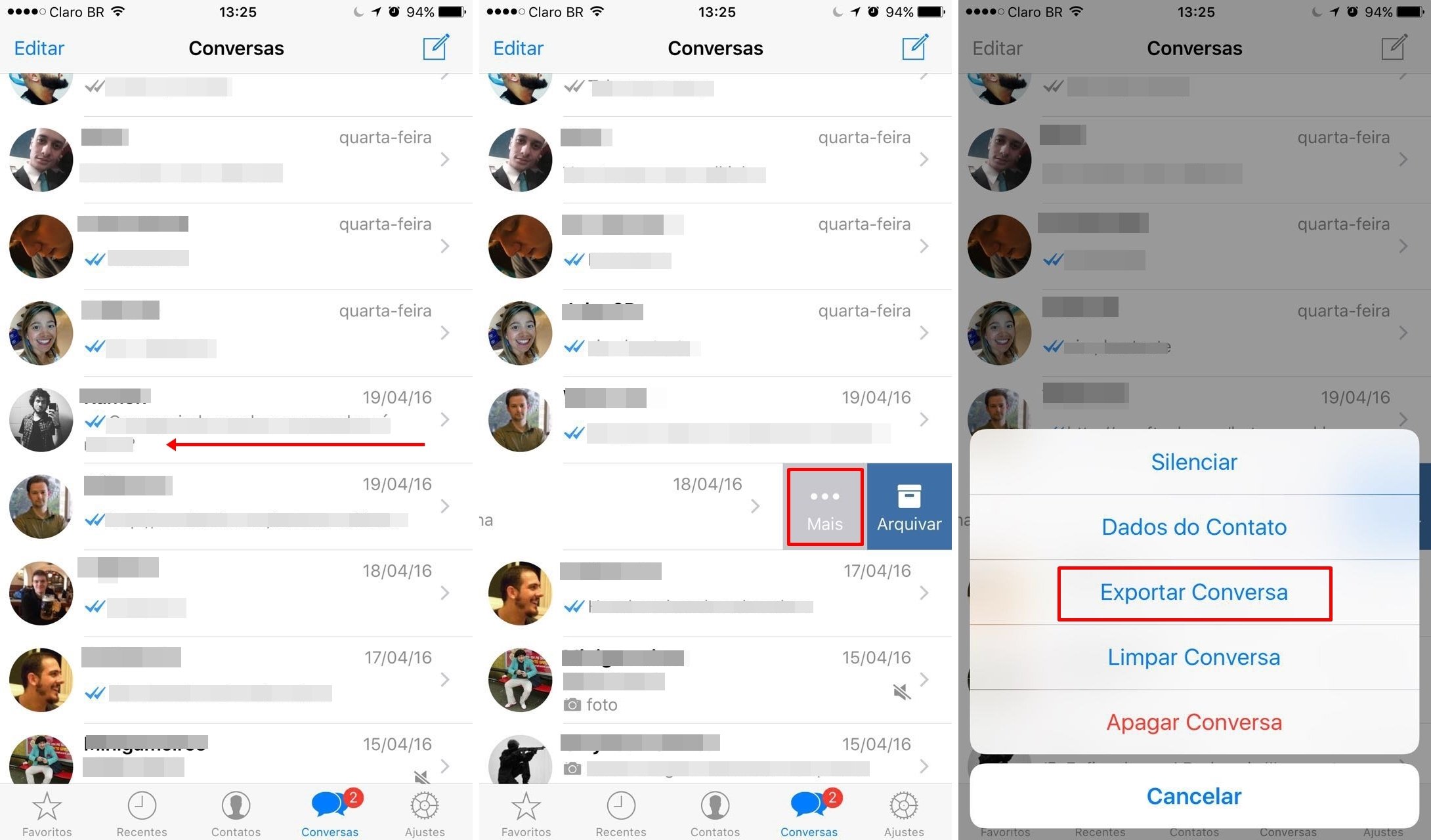 Selecione a conversa que deseja exportar e toque na opção "Mais"
Selecione a conversa que deseja exportar e toque na opção "Mais"
Você terá que escolher se deseja exportar o bate-papo com ou sem as mídias trocadas com o contato (imagens, vídeos, recados de voz etc.). Naturalmente, caso opte por incluir esses arquivos, o documento de backup ficará bem mais pesado e vai demorar mais para ser enviado até a nuvem. Escolha sabiamente.
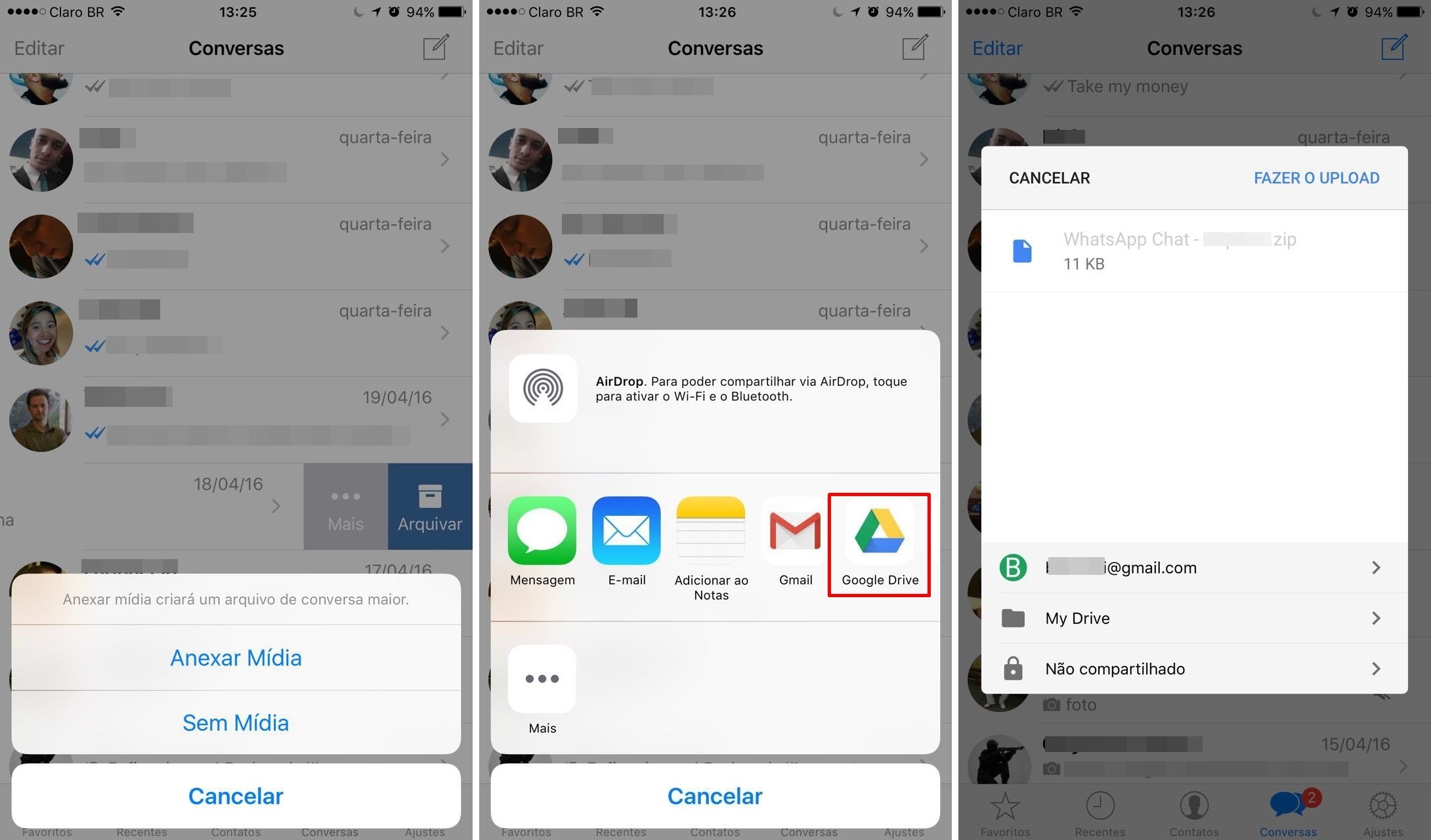 É possível exportar os chats com ou sem mídias anexadas
É possível exportar os chats com ou sem mídias anexadas
Em seguida, como demonstrado na imagem acima, toque no ícone do Google Drive (que, naturalmente, deve estar instalado no seu dispositivo). Por fim, na última etapa, você visualiza o peso da conversa exportada (no caso, 11 KB), alterna entre outra conta Google (caso você tenha cadastrado mais de uma no app), escolhe a pasta onde o documento será salvo e decide se o backup será público ou não. Com tudo pronto, basta tocar em “Fazer o upload”.
Você usa o recurso de exportar conversas do WhatsApp para o Google Drive? Comente no Fórum do TecMundo
Categorias


























